- ავტორი Jason Gerald [email protected].
- Public 2023-12-16 11:21.
- ბოლოს შეცვლილი 2025-06-01 06:06.
1. გახსენით Twitter აპლიკაცია.
2. შეეხეთ შეტყობინებებს.
3. შეეხეთ ახალი შეტყობინების ხატს ეკრანის ზედა მარჯვენა კუთხეში.
4. შეარჩიეთ შეტყობინების მიმღები პირის სახელის აკრეფით, შემდეგ შეეხეთ მის მომხმარებლის სახელს.
5. შეეხეთ შემდეგს.
6. შეიყვანეთ თქვენი შეტყობინება.
7. შეეხეთ გაგზავნას.
ნაბიჯი
მეთოდი 2 დან 2: პირადი შეტყობინების გაგზავნა (მობილური)
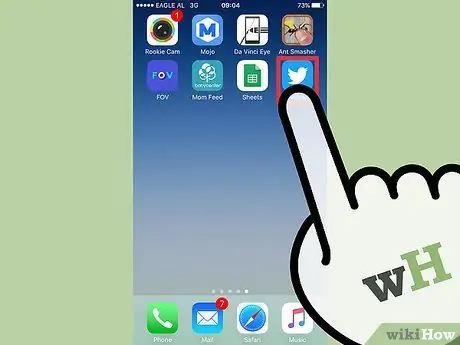
ნაბიჯი 1. შეეხეთ Twitter აპლიკაციას
დარეგისტრირდით თქვენი ანგარიშით, როდესაც მოთხოვნილია, თუ უკვე არ გაქვთ, ან შეგიძლიათ გაიგოთ როგორ შექმნათ Twitter ანგარიში აქ.
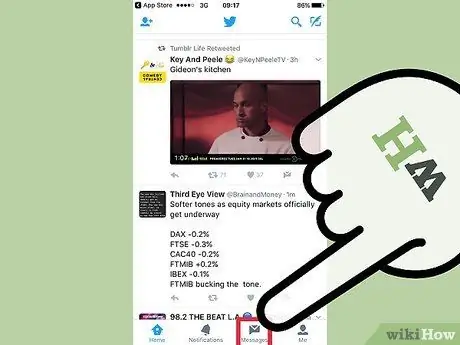
ნაბიჯი 2. შეეხეთ კონვერტის ხატს
ის ეკრანის ზედა მარჯვენა კუთხეშია.
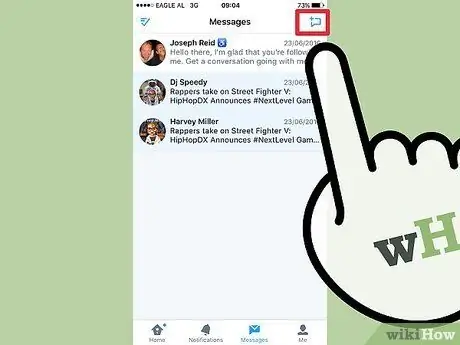
ნაბიჯი 3. შეეხეთ ახალი შეტყობინების ხატულას
ხატი წარმოდგენილია ბუშტით პლიუს სიმბოლოთი, ეკრანის ქვედა მარჯვენა კუთხეში.
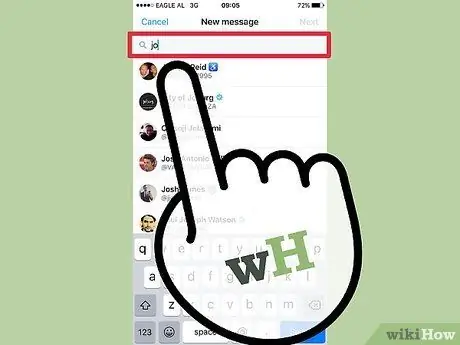
ნაბიჯი 4. ჩაწერეთ მომხმარებლის სახელი
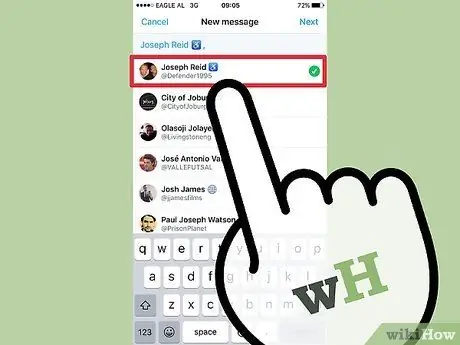
ნაბიჯი 5. შეეხეთ მომხმარებლის სახელს
პირის სახელი გამოჩნდება ტექსტის ყუთში.
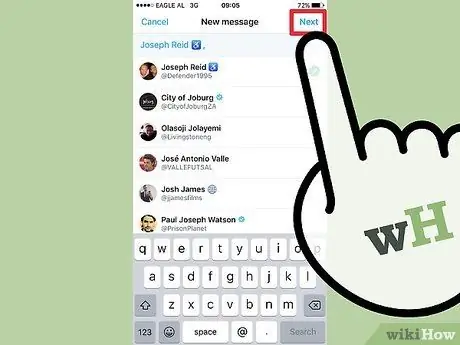
ნაბიჯი 6. შეეხეთ "შემდეგი"

ნაბიჯი 7. ჩაწერეთ თქვენი შეტყობინება ტექსტურ ყუთში
თქვენ ასევე შეგიძლიათ დაამატოთ სურათები,-g.webp
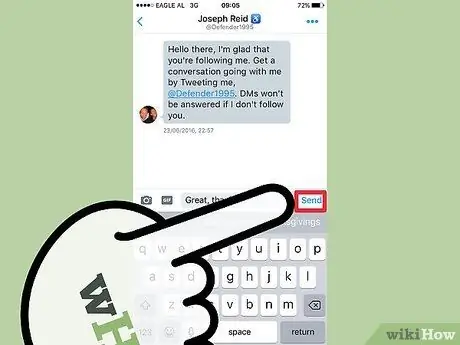
ნაბიჯი 8. შეეხეთ "გაგზავნას"
ღილაკი "გაგზავნა" არის ტექსტის ყუთის მარჯვნივ და ის არ გამოჩნდება სანამ ტექსტი, სურათი, emoji ან-g.webp
მომხმარებლის შეტყობინების პარამეტრებიდან გამომდინარე, შეტყობინების მიმღებმა შეიძლება მიიღოს ან არ მიიღოს შეტყობინება ახალი შეტყობინების მიღების შესახებ
მეთოდი 2 დან 2: პირადი შეტყობინებების გაგზავნა თქვენი ბრაუზერის გამოყენებით
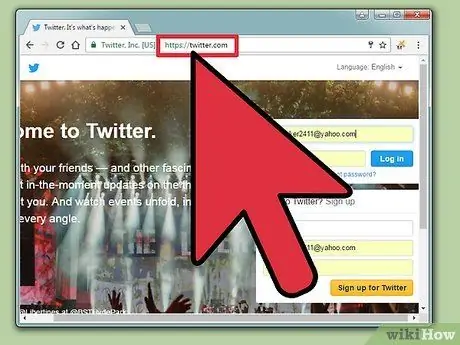
ნაბიჯი 1. ეწვიეთ www.twitter.com
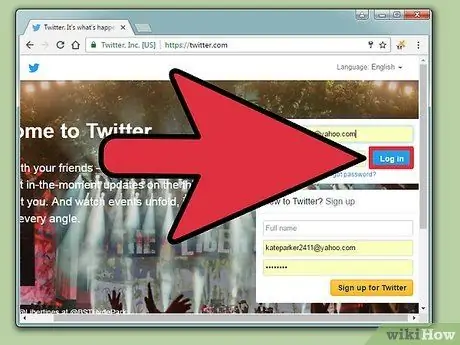
ნაბიჯი 2. შედით თქვენი Twitter ანგარიშის გამოყენებით
თუ უკვე შესული ხართ, მაშინვე გადახვალთ თქვენს მთავარ Twitter გვერდზე. თუ თქვენ გჭირდებათ Twitter ანგარიშის შექმნა, შეგიძლიათ ისწავლოთ როგორ შექმნათ აქ.
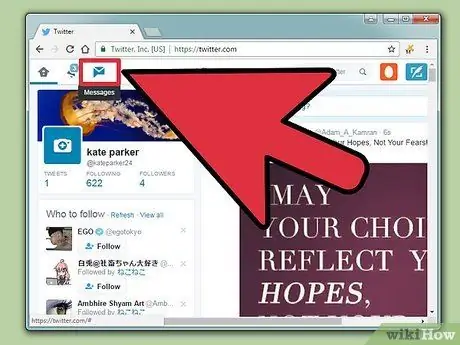
ნაბიჯი 3. დააწკაპუნეთ "შეტყობინება"
ის ეკრანის ზედა მარცხენა კუთხეშია, "შეტყობინებების" ვარიანტს და Twitter ხატს შორის.
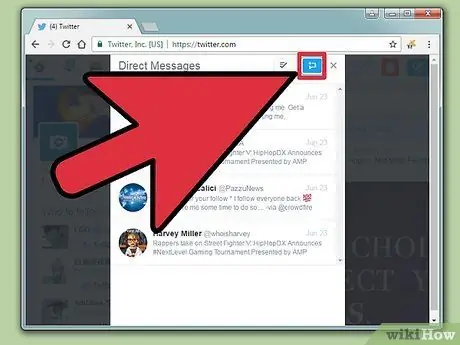
ნაბიჯი 4. დააწკაპუნეთ "ახალი შეტყობინებები"
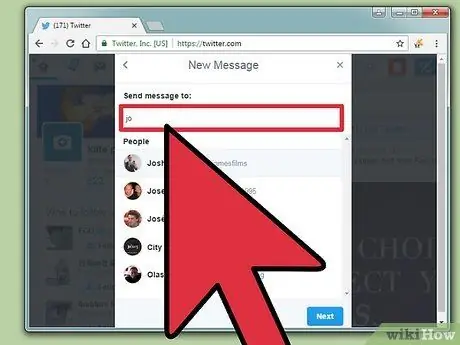
ნაბიჯი 5. ჩაწერეთ მომხმარებლის სახელი
თითოეული მომხმარებლის ანგარიშის პარამეტრებიდან გამომდინარე, თქვენ შეგიძლიათ მხოლოდ შეტყობინებების გაგზავნა იმ ადამიანებისთვის, ვინც უკვე მოგყვებათ.
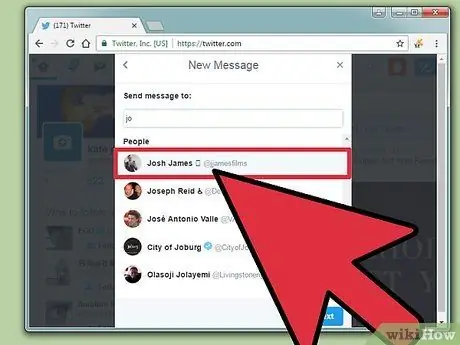
ნაბიჯი 6. დააჭირეთ Enter
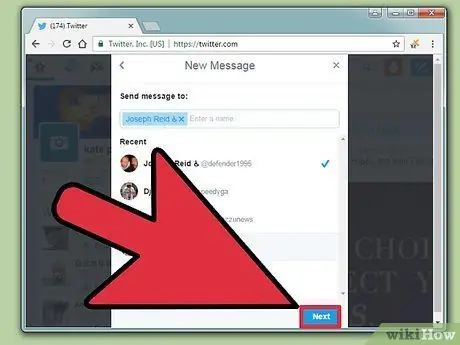
ნაბიჯი 7. დააწკაპუნეთ "შემდეგი"
ის ფანჯრის ქვედა მარჯვენა კუთხეშია. ღილაკზე "შემდეგი" დაჭერით გადახვალთ შეტყობინებების ფანჯარაში.
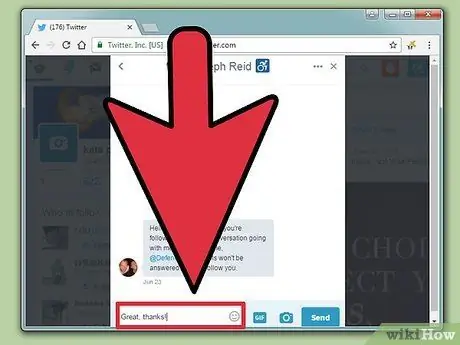
ნაბიჯი 8. ჩაწერეთ თქვენი შეტყობინება
ტექსტური ყუთი არის ფანჯრის ბოლოში.
თქვენ ასევე შეგიძლიათ დაამატოთ emojis, GIFs ან ფოტოები ტექსტის ზოლის გვერდით არსებულ ხატებზე დაწკაპუნებით
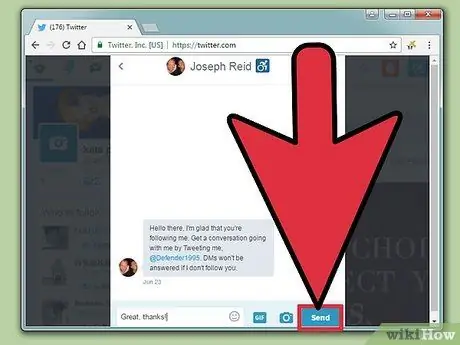
ნაბიჯი 9. დააწკაპუნეთ გაგზავნაზე
გაგზავნის ღილაკი ფანჯრის ქვედა მარჯვენა კუთხეშია და დაწკაპუნებული გახდება, როდესაც თქვენ შეიყვანთ შეტყობინებას, ან დაამატებთ emoji,-g.webp
მიმღების შეტყობინების პარამეტრებიდან გამომდინარე, მათ შეიძლება მიიღონ ან არ მიიღონ შეტყობინება, რომ მიიღეს შეტყობინება
Რჩევები
- როდესაც თქვენ უგზავნით ვინმეს პირად შეტყობინებას და თუ ის გიპასუხებთ, შეგიძლიათ დააწკაპუნოთ დიალოგურ ფანჯარაზე მისი პასუხის ქვემოთ, რომ გააგრძელოთ საუბარი პირადად.
- ასევე შეგიძლიათ პირადი შეტყობინების გაგზავნა თქვენი პროფილის გვერდის საშუალებით, კონვერტის ხატზე დაჭერით.
გაფრთხილება
- იმ ადამიანებისთვის შეტყობინებების გაგზავნა, რომლებსაც არ მიყვებით, შეიძლება სპამად ჩაითვალოს და ამ ადამიანმა შეიძლება გააუქმოს თვალი ან დაბლოკოს კიდეც.
- თქვენ არ შეგიძლიათ გამოგზავნილი პირადი შეტყობინებების მიღება.






